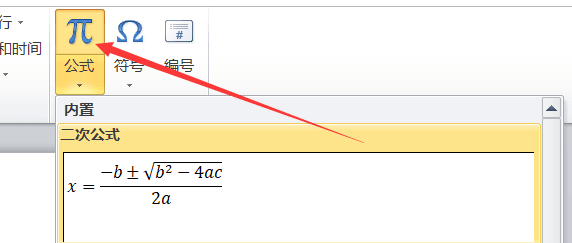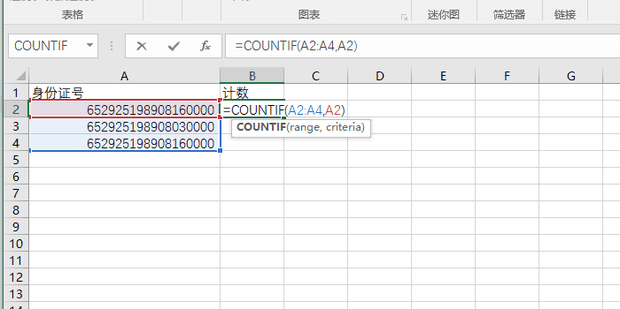怎么用word制作个人简历教程?word制作个人简历表格的步骤
对于求职的小伙伴来说,制作简历是一件头疼的事情,其实制作简历也相当简单的,怎么用word制作个人简历教程?下面就一起动手学习下word制作个人简历表格的步骤:
怎么用word制作个人简历教程
方法1:打开Word,找到插入选项卡,其中找到表格,如图所示。
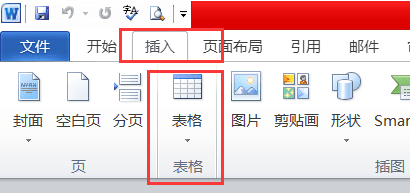
方法2:点击表格选项卡,输入一列二十行,如图所示。
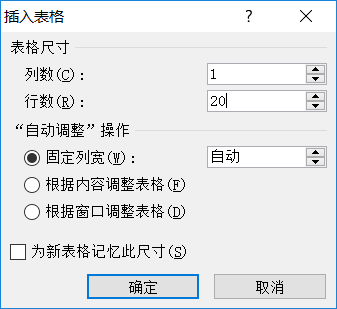
方法3:选中前6行,点击表格拆分单元格,输入7列,行数不变,拉动列线条调整下各列的宽度。
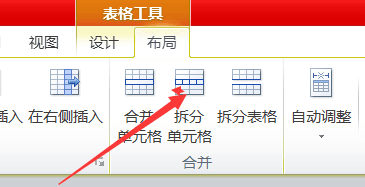
方法4:输入7列,行数不变,拉动列线条调整下各列的宽度,效果如图所示。
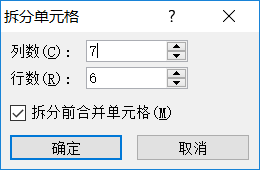
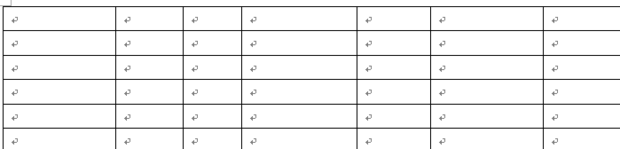
方法5:选择要合并的格,右击鼠标,合并单元格,如图。
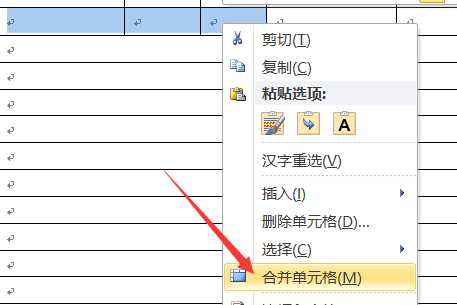
方法6:选择第7到第14行,点击表格——拆分单元格,拆成3列,行数不变,再调整下各列宽度,如图所示。
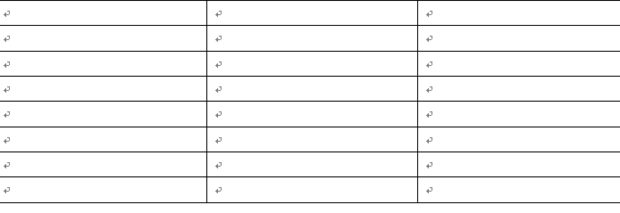
方法7:选中最后几行,拆分成2列,行数不变,再拉动列线调整下列宽,如图所示。
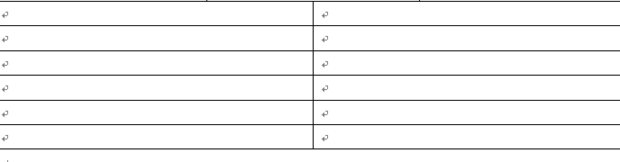
方法8:指向最后一行的底线往下拉,调整高度。鼠标在表格内晃动,右下角出现个小矩形,按住往下拉,调整整个表格的高度。
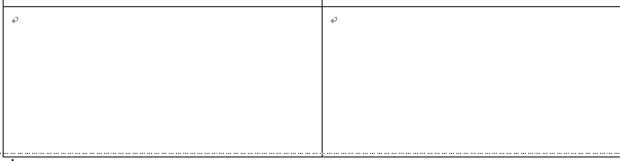
方法9:选中要把文字放成纵向的格,点击工具栏上的竖排文字工具,如图。再选择整个表格,把所有文字设置成居中对齐,如图。
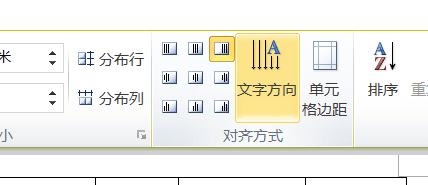
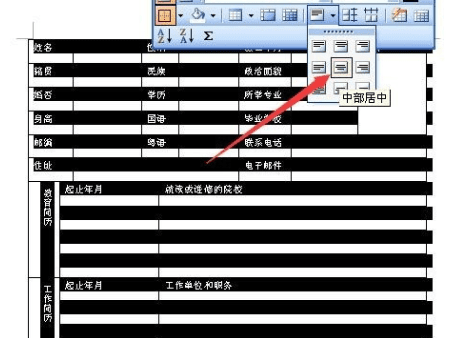
方法10:最后,输入名称,并在表格顶部回车输入个人简历,如图所示,之后再调整一下所要的格式即可。
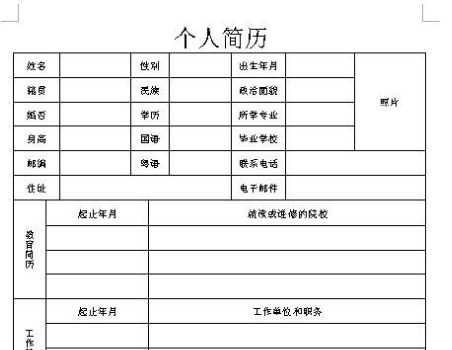
以上就是it小知识网给大家介绍了【word制作个人简历表格的步骤】,如有制作简历教程的小伙伴们可以按照上面的方法去操作,希望此次分享能帮到大家哈!
相关阅读
-
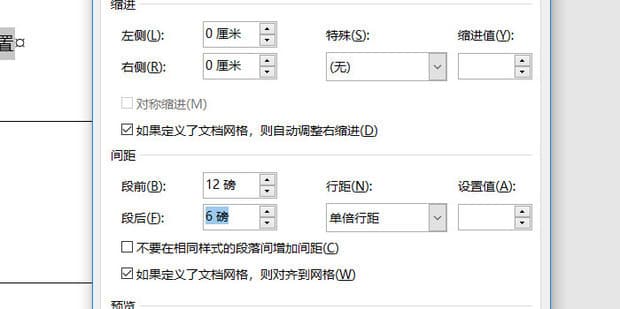
word表格段落间距怎么设置
在撰写报告、研究论文或任何需要展示数据的文档时,表格是不可或缺的工具。然而,一个美观、易于阅读的表格不仅仅取决于其设计,更在于文字的排版。段落间距的恰当设置能够使信息层次分明,便于读者快速捕捉重点。在Microsoft Word中,调整表格内的段落间距是一项基础技能,它涉及到行距的调整、段落间距的设
-

Word表格怎样设置根据内容自动调整表格大小
在创建表格后,用户往往需要根据输入的内容调整表格的行高和列宽,有时也需要对整个表格的大小进行调整。实际上,word会根据表格中输入内容对表格进行自动凋整,使单元格大小与输入文字相匹配。同时,word也可以根据页面的大小来自动调整表格的大小。具体操作步骤如下:
-
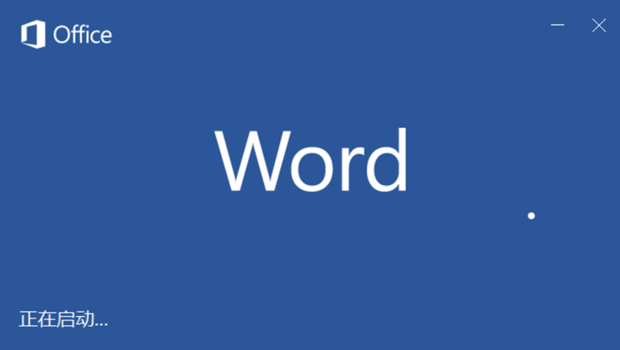
word表格跨页断行怎么办?设置word表格跨页断行的解决步骤
方法5:取消勾选“跨页断行”再点“确定”。大家在使用word办公过程中,有时候会遇到字体大小排版模式出现表格跨页断行的问题,遇到这样的问题会使表格被分页符分割,接下来就大家重点介绍下设置word表格跨页断行的解决步骤!
-
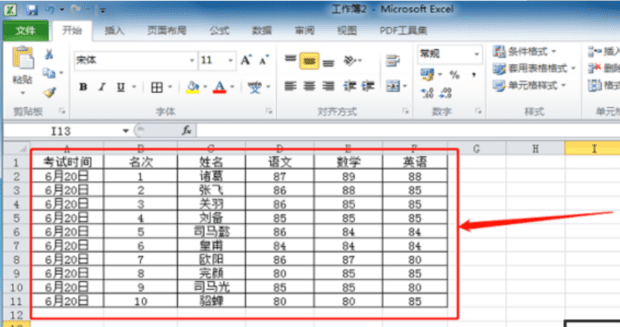
excel表格制作入门教程
Excel是常用的办公软件,可以大幅提升我们的工作效率,下面就为大家介绍:excel表格制作教程入门。3:输入考试时间,考试时间都是一样的时间考试的,在第一个单元格内输入时间后,选中该单元格,鼠标移动到右下角位置。
-
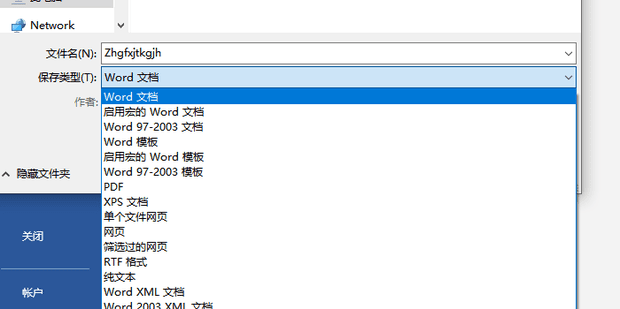
word文档中乱码如何恢复?记住这7个操作步骤帮你解决word文档乱码恢复!
以上就是IT小知识网给大家分享了【word文档中乱码如何恢复?】的教程方法,希望对您有所帮助,更多word教程知识请关注我们!最近有很多用户反馈说,word文档使用过程中会出现文档乱码,针对这一问题大家也别着急哈,下面就给大家来分享下word文档中乱码如何恢复?希望能帮到大家!
-
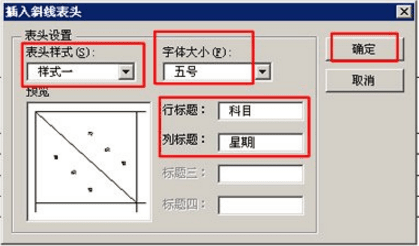
怎么在word表格中画斜线?
大家在使用word文档制作表格时,常见的就是绘制斜线表头,怎么在word表格中画斜线?很多小伙伴不知道该怎么操作,今天本文就给大家介绍下操作步骤!方法2:点击菜单栏【表格】(或者“表格样式”)选项卡,单击【绘制斜线表头】命令。
-
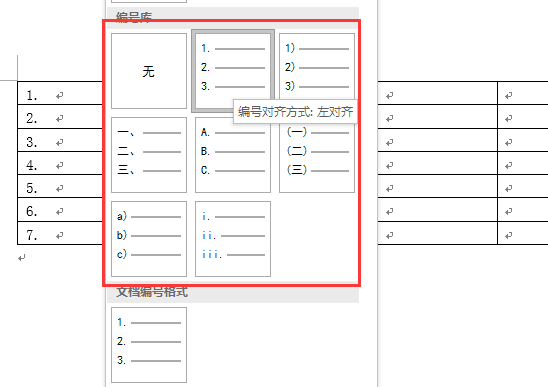
word文档表格中如何自动添加序号
5:word中就会出现我们之前选择的编号了,这样能让表格看起来更好一些,也能更加清晰。大家在使用word文档表格中,手动编辑表格序号比较麻烦的,如何自动添加序号呢?其实方法很简单的,下面就一起学习下word文档表格自动添加序号的方法吧。
-
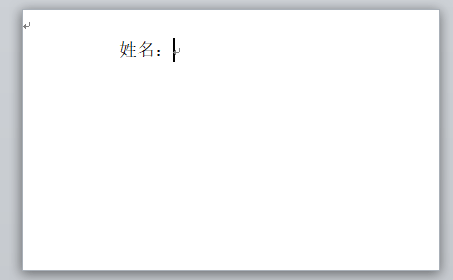
怎么用word制作名片?word制作名片步骤
以上就是给大家分享了【怎么用word制作名片?word制作名片步骤】的全部内容,大家学会了吗?方法2:点击后将“纸张”选项卡中的“纸张样式”项。方法3:设为“自定义大小”,纸张大小为宽度 “8.8cm”、
-
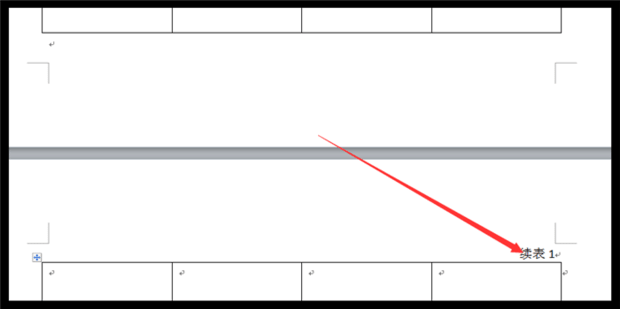
如何在word中表格分页后添加续表
8:选中添加的续表1字体,单击开始选项卡,在开始选项卡,功能区单击右对齐。2:单击插入选项卡,在插入选项卡功能区,单击表格,弹出表格下拉菜单,在表格下拉菜单中,单击插入表格。在制作word时,有时需要为分页后的表格添加续表,然而有些小伙伴却不知道如何添加续表,这里就给大家分享如何给分页的表格添加续表
-
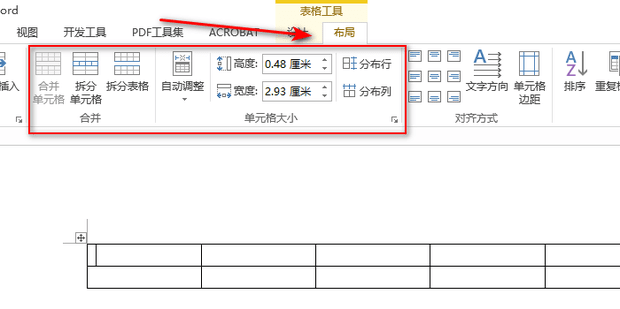
Word中表格如何编辑
Word是一款功能强大的文字处理软件,广泛应用于文档编辑、报告制作等多个领域。包括插入表格、调整表格、格式化表格等操作,那么Word中表格如何编辑?下面就一起来学习下Word中表格编辑的操作方法吧。5:插入完表格后,选择表格工具下方的设计选项卡,可以对表格的样式进行设置。
-
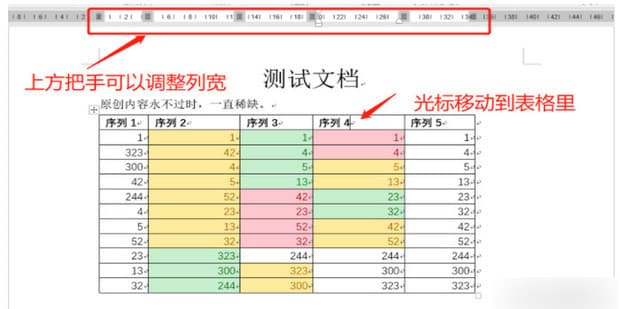
如何在Word中插入Excel表格
1:打开excel表格,框选要准备插入的内容,按“ctrl+C”进行复制。2:打开word,将光标移动到准备插入内容的位置,按“ctrl+v”进行粘贴。在日常生活中,我们经常需要使用word来编辑文档,而插入表格是word文档编辑的常见操作之一。表格的
-
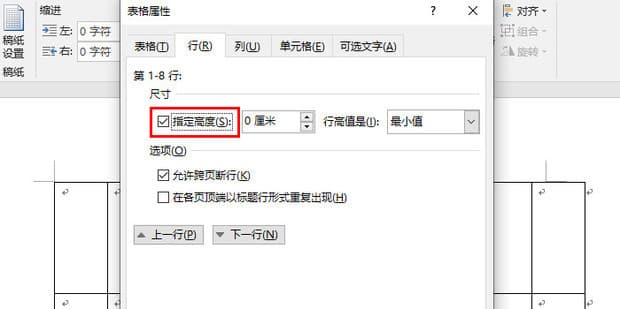
word表格分成了两页如何合并为一页
两页表格合并为一页可以通过调整表格每行的宽度,调整页面边距,或者通过调整表格以上的内容,可以将上面文字内容减少或者调整行距,使下页的表格能上移。具体操作如下: